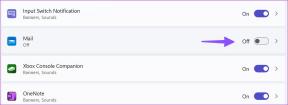11 parimat Microsoft Edge Chromiumi brauseri näpunäidet ja nippi
Miscellanea / / November 29, 2021
Koos kasutuselevõtuga Windows 10, teatas Microsoft uhiuuest Project Spartani brauserist – Microsoft Edge. Brauser põhines Microsofti EdgeHTML-i renderdusmootoril. Erineva veebirenderdusmootori tõttu ei pälvinud Edge'i brauser arendajate seas kunagi erilist huvi. Microsoft Edge'il puudus pikk laienduste tugi ja sageli ei töötanud mõned populaarsed saidid Windows 10 vaikebrauseriga hästi. Microsoft andis lõpuks järele ja teatas Chromiumil põhinev brauser Edge.

Pärast mitmeid värskendusi on ettevõte uue Edge'i brauseriga nüüd piisavalt enesekindel ning see on asendanud Windowsi ja macOS-i vana pakkumise. Uues Microsoft Edge'i brauseris on palju meeldivat.
Kui olete Chromiumil põhineva Microsoft Edge'i brauseri uus kasutaja, võib see postitus olla teie jaoks ideaalne lugemine. Räägime Microsoft Edge Chromiumi üheteistkümnest parimast näpunäidetest ja nippidest. Alustame.
Laadige alla Microsoft Edge Windowsi ja macOS-i jaoks
1. Importige brauseri andmed
Enne Microsoft Edge'i brauseriga nullist alustamist võiksite importida ajalugu, järjehoidjaid ja muud teavet vanast installitud brauserist. Microsoft lubab teil seda teha
importida andmeid eelmisest brauserist mida sa kasutasid.
Avage Microsoft Edge, puudutage ülaosas kolme punktiga menüüd ja minge jaotisse Seaded. Liikuge jaotisse Profiilid > Impordi brauseri andmed. Siin saate valida veebibrauseri, oma Microsoft Edge'i profiili ja üksuste loendi, mida saate valitud brauserist importida. Loendis on lemmikud, salvestatud paroolid, aadressid, makseteave, avatud vahelehed, laiendused ja palju muud. Soovitan teil see praktika enne ülespoole vaatamist kindlasti läbi teha.
2. Kasutage Chrome'i veebipoodi
Kas tead, et praktiliselt saab kasutage Microsoft Edge'iga kõiki Chrome'i laiendusi? Kuna brauser on üles ehitatud samale veebirenderdusmootorile nagu Chrome, saab see installida laiendusi ka Chrome'i veebipoest. Navigeerige veebis Chrome'i veebipoodi ja laadige alla asjakohased laiendused.

Samuti teemal Guiding Tech
3. Kasutage tumedat teemat
The Windows 10 ja macOS integreerivad tumeda teema mis töötab kogu süsteemis. Õnneks on Microsoft Edge'i brauseriga sama rakendanud. See toetab nii heledaid kui ka tumedaid teemasid. Saate avada brauseri Seaded > Välimus > Teema ja valida süsteemi vaike-, heleda või tumeda kujunduse. Tahaksin tulevastes värskendustes näha automaatset tumedat režiimi.

4. Avalehe paigutuse vahel vahetamine
Microsoft Edge pakub üsna hõivatud kodulehte. See pakub Bingi otsinguriba, sageli külastatud saite, Bingi pilte taustana ja Microsoft Newsi integratsiooni allosas. Siiski saate seda oma maitse järgi muuta.

Avalehel puudutage ikooni Seaded ja valige Focused (puhas), Inspirational (taustapildiga), Informatiivne (Microsoft Newsi integratsiooniga) ja kohandatud paigutus.
5. Isikupärastage uudised
Microsofti uudised on Google Newsi otsene rivaal. See on integreeritud otse avaekraanile. Puudutage alumises menüüs isikupärastamist ja see avab menüü Minu huvid. Valige teile huvi pakkuvad asjakohased teemad ja eemaldage mittevajalikud.

6. Salvestage uudiste postitused hilisemaks lugemiseks
Microsoft võimaldab salvestada uudiseid hilisemaks lugemiseks. Kiirel ajal saate uudiste pealkirju üle vaadata ja huvi korral puudutada uudiste pealkirja all olevat kolme punktiga menüüd ja valida Salvesta hilisemaks. Salvestatud loendile juurdepääsuks avage menüü Isikupärastamine ja liikuge menüüsse Salvestatud lood.

Samuti teemal Guiding Tech
7. Muutke vaikeotsingumootorit
Nagu oodatud, sunnib Microsoft tarbijaid kasutama oma Bingi otsingumootorit. Kuid saate seda seadetes muuta. Avage Seaded > Privaatsus ja teenused > kerige alla aadressiribale ja määrake Google aadressiribal kasutatavaks otsingumootoriks.

Samuti saate määrata brauseri avama Google'i kodulehte alati, kui avate selle seadmes. Avage brauseri Seaded > Käivitamisel > Valige Ava konkreetne leht ja määrake Google vaikeavaleheks.
8. Kasutage lugemisrežiimi
Microsoft Edge'il on suurepärane lugemisrežiim, mis eemaldab veebilehelt reklaamid ja tarbetu segaduse. Veebilehte külastades puudutage lihtsalt aadressiribal lugejaikooni ja lugemisrežiim pakub postituste lugemiseks puhta välimusega liidest.

Saate muuta fondi suurust, stiili, lugemisrežiimi tausta ja isegi paluda süsteemil postitus ette lugeda.
9. Kinnitage brauseri vahelehed
Edge'i brauseris saate kinnitada kõige sagedamini külastatud veebilehed. Ma kasutan seda kogu aeg. Paremklõpsake lihtsalt mis tahes vahekaardil ja valige vahekaart Kinnita ning see jääb vasakusse ülanurka. Nii et iga kord, kui avate brauseri, laadivad vahekaardid ise ja veebilehed on teie jaoks juba valmis.

10. Kasutage Microsoft Edge'i kollektsioone
Microsoft tutvustas hiljuti Kogude funktsioon Edge'i brauseri jaoks. See on kaasaegne järjehoidjate haldur. Saate luua veebilehtede ja märkmete kogu ning anda sellele kogudes asjakohase pealkirja. See on kasulik uurimistöö ajal.

Puudutage kogude ikooni, valige alusta uut kogu, lisage pealkiri ja oletegi valmis veebilehtede ja märkmete lisamisega.
Samuti teemal Guiding Tech
11. Vaadake üle privaatsusseaded
Vaikimisi pakub Microsoft Edge tasakaalustatud lähenemisviisi blokeerida kahjulikud jälgijad. Saate muuta need sätted rangeks režiimiks, mis blokeerib saidi enamuse jälgijatest. Samuti saab lülituda põhirežiimile. Avage Seaded > Privaatsus ja teenused ning valige saadaolevate valikute hulgast.

Kasutage Microsoft Edge'i nagu professionaali
Microsoft Edge Chromium on tarkvarafirma muljetavaldav pakkumine. Loetletud näpunäidete hulgas on vaikelugeja režiim ja Microsoft Edge Collections kaks minu lemmikut. Aga sina? Heli välja allolevas kommentaaride jaotises.
Järgmisena: Kas olete huvitatud Microsoft Edge'i brauserist Macis? Brauseri nullist seadistamiseks lugege allolevat juhendit.